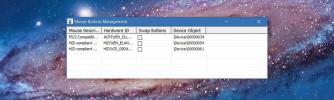Priverstinai mesti ir iš naujo paleiskite programas naudodami šį „Eye Candy“ įrankį
„Windows“ užduočių tvarkyklė leidžia valdyti visas veikiančias programas, procesus ir paslaugas. Galite pradėti naujus procesus, sustabdyti jau vykdomus procesus, pakeisti jų prioritetą, peržiūrėti kompiuterio našumą ir procesoriaus bei atminties naudojimą, pakeisti skirtingų procesų prioritetus ir pan. Trumpai tariant, „Windows“ užduočių tvarkyklė yra visa proceso valdymo pultas, skirtas valdyti vykdomus procesus, ir yra naudinga tiek pagrindiniams, tiek pažengusiems vartotojams. Tačiau dėl visų proceso valdymo variantų pagrindiniams vartotojams kartais tai gali pasirodyti per daug pažengusi. Kai programa pereina į nereagavimo režimą, galite ją išjungti naudodami „Windows“ užduočių tvarkytuvę, tačiau nėra galimybės ją iškart iš naujo paleisti. Pirmiausia turite jį nužudyti, o tada vėl paleisti iš naujo rankiniu būdu. Šiandien turime „Windows“ programą, vadinamą „Task ForceQuit“ tai leidžia mesti užduotis, jas paleisti iš naujo, paleisti iš naujo explorer.exe procesą, paleisti iš naujo visą sistemą arba visiškai išjungti kompiuterį, visa tai naudojant vieną sąsają. Skaitykite toliau ir sužinokite daugiau apie „Task ForceQuit“.
Diegimo metu suteikiama galimybė atsisiųsti ir įdiegti „CleanMyPC“ kartu su „Task ForceQuit“ diegimu. Jei norite, kad kompiuteryje nepatektų nepageidaujamos programinės įrangos, būtinai jį pažymėkite.

Kaip ir visos anksčiau aptartos „Softorino“ programos, „Task ForceQuit“ taip pat aprūpinta akinių saldainių sąsaja. Tai suteikia lengvą prieigą prie visų galimų variantų, nenaudojant daug sistemos atminties. Įdiegus ir paleidus programą pirmą kartą, pagrindinė sąsaja atsiranda darbalaukyje. Visi šiuo metu vykdomi procesai yra išvardyti pagrindinėje sąsajoje su „ForceQuit“ arba „Restart process“ galimybėmis, prieinamomis prieš kiekvienos programos pavadinimą. Taip pat galite iš naujo paleisti „Explorer“ (tai iš naujo paleis „explorer.exe“ procesus), iš naujo paleisti sistemą arba „Shutdown PC“ naudodami atitinkamus mygtukus, esančius sąsajos apačioje.

Kai uždarote programą, ji patenka į sistemos dėklą. Kairiuoju pelės mygtuku spustelėkite sistemos dėklo piktogramą, iškeliama pagrindinė sąsaja, o dešiniuoju pelės mygtuko spustelėjimu pateikiama šiuo metu veikiančių programų sąrašas ir galimybė priversti jas išeiti arba iš naujo paleisti neatidarius pagrindinės sąsaja.

„Task ForceQuit“ veikia ir 32, ir 64 bitų „Windows XP“, „Windows Vista“, „Windows 7“ ir „Windows 8“ versijose.
Atsisiųskite „Task ForceQuit“
Paieška
Naujausios žinutės
Kaip pakeisti pelės mygtukus, skirtus naudoti kairiarankiams
Pasaulis yra labai sukrautas prieš kairiarankius vartotojus. Viskas...
„Data Backuper“ siūlo sistemos paspaudimą vienu paspaudimu, disko ir tūrio klonavimą
Paprastai duomenų atsarginės kopijos suteikia galimybę kurti failų ...
Saugokite „Mozilla Thunderbird“ naudodami pagrindinį slaptažodį
„Mozilla Thunderbird“ yra plačiai naudojamas kelių platformų el. Pa...